Помилка: Локальна підсистема друку не виконується - що робити і як виправити. Помилка "Локальна підсистема друку не виконується": що робити
2012R2, на англійський манер дана служба називається print spooler. Для чого вам може знадобитися виконати перезапуск служби друку, буває та, що в якийсь момент принтер перестає друкувати і його черга друку просто забивається чи може таке виникнути якщо клієнт заходить на сервер терміналів, намагається друкувати і чимось теж забиває спуллер, в даному випадку і потрібно зробити перезапуск служби. Нижче представлений малюнок зображає диспетчер черги друку, і в ньому як ви може звернути увагу помилка.
Є два способи перезапуску графічний і через командний рядок.
1. Як перезапустити служби друку Windows через оснащення служби
Відкриваємо-Пуск-Панель управління-Адміністрування-Служби



або натискаємо win + Rі пишемо services.msc і тиснемо enter. У вас відкриється оснащення Служби.

Знаходимо нашу з вами службу, а саме Диспетчер друку, бачимо, що статус у неї зараз Виконується.
Клацаємо правим кліком і з контекстного меню вибираємо Запустити знову.

Служба швидко увімкнеться знову і ваш принтер почне знову друкувати.

2. Як перезапустити служби друку Windows через консоль.
Відкриваємо cmd через Пуск.

Нагадаю запускати його потрібно обов'язково від імені адміністратора.

І пишемо в ньому дві чарівні команди
net stop spooler
net start spooler
Не вдалося запустити службу друку windows
Все з запуском і зупинкою служби друку я вас ознайомив, тепер покажу, що робити якщо у вас не вдається її запустити. Відкрийте властивості служби і перейдіть на вкладку Залежності. Зверніть увагу, що для того щоб вона працювала, потрібно виконання служби HTTP-служба і якщо вона не працює, то системі не вдалося запустити службу диспетчер друку.


Як бачите перезапускати запускати і усувати неполадки в службі друку Windows дуже просто, якщо є питання, то пишіть їх в коментарях.
Періодично виникають «баги» не перестають дивувати користувачів Windows - цієї наймасовішої на планеті операційної системи. На цей раз проблема стосується локальної підсистеми друку, яка не виконується в Windows 7.
Серія скарг користувачів ОС в службу підтримки компанії призвела до того, що останній довелося давати зрозумілі коментарі, з рекомендаціями щодо виправлення помилки.
 У чому суть виниклої проблеми? При спробі інсталювати принтер за допомогою стандартної процедури, Windows видає повідомлення про те, що відповідна служба локального друку не може бути запущена. Ну а раз вона не виконується, то і установка принтера неможлива. Зазирнувши у вікно зі списком служб, можна переконатися в тому, що «диспетчер друку» має статус «запускається». Ручний перезапуск даної служби не приносить ніяких результатів - користувач отримує все те саме повідомлення про помилку.
У чому суть виниклої проблеми? При спробі інсталювати принтер за допомогою стандартної процедури, Windows видає повідомлення про те, що відповідна служба локального друку не може бути запущена. Ну а раз вона не виконується, то і установка принтера неможлива. Зазирнувши у вікно зі списком служб, можна переконатися в тому, що «диспетчер друку» має статус «запускається». Ручний перезапуск даної служби не приносить ніяких результатів - користувач отримує все те саме повідомлення про помилку.
Ті, хто розібрався з цією проблемою, пропонують два способи її вирішення:
- Перепризначення статусу завдання «диспетчер друку»
- Створення вручну нового порту і призначення його принтеру.
Лікуємо «диспетчер друку»
підсистема друку локального принтера є не чим іншим, як службою Windows під назвою «диспетчер друку». Дістатися до цієї служби і переконатися в тому, що вона виконується або виявити, що вона недоступна - можна пішовши за наступним шляхом: «Панель управління» -\u003e «Адміністрування» -\u003e «Служби».
 Обстеживши список до виявлення імені потрібної служби, відкриваємо вікно з її властивостями і в випадаючому списку «Тип запуску» вибираємо значення «Автоматично». Після чого тиснемо на кнопку запустити (якщо вона активна, якщо немає - нічого не робимо), закриваємо вікно адміністрування і знову повертаємося до установки принтера.
Обстеживши список до виявлення імені потрібної служби, відкриваємо вікно з її властивостями і в випадаючому списку «Тип запуску» вибираємо значення «Автоматично». Після чого тиснемо на кнопку запустити (якщо вона активна, якщо немає - нічого не робимо), закриваємо вікно адміністрування і знову повертаємося до установки принтера.
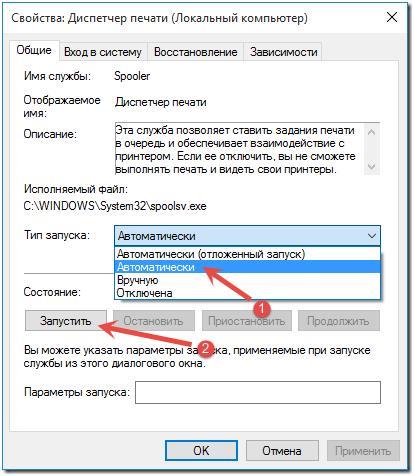 Найчастіше даний спосіб дозволяє вирішити проблему - принтер в Windows встановлюється і працює. Але за певних обставин цього не відбувається, і локальна надруковані сторінки все ще недоступна. Вважається, що джерело цієї проблеми криється в засміченні так званого спула. Існують навіть рекомендації по його чищенні, які, втім, нам не знадобляться. Отже, якщо принтер до сих пір не інсталюється - переходимо до наступної інструкції.
Найчастіше даний спосіб дозволяє вирішити проблему - принтер в Windows встановлюється і працює. Але за певних обставин цього не відбувається, і локальна надруковані сторінки все ще недоступна. Вважається, що джерело цієї проблеми криється в засміченні так званого спула. Існують навіть рекомендації по його чищенні, які, втім, нам не знадобляться. Отже, якщо принтер до сих пір не інсталюється - переходимо до наступної інструкції.
призначаємо порт
Операційна система Windows має так званою системою «портів», визначених ділянок в пам'яті комп'ютера, через які здійснюється взаємодія з зовнішніми пристроями, на зразок принтера. Кожному пристрою призначається свій порт. Саме так ми і робимо, вирішуючи проблему з підсистемою локального принтера в тому випадку, коли вона з тих чи інших причин недоступна або не виконується.
Виробляємо таку послідовність нехитрих операцій:
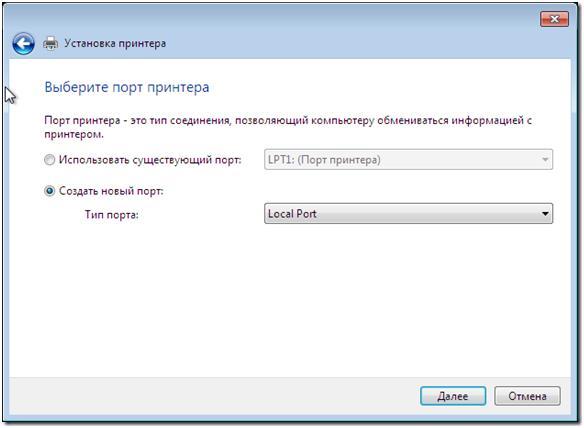
В принципі, це все що потрібно знати, щоб впоратися з виниклими труднощами при установці.
перевірена часом Windows XP все ще служить вірою і правдою стареньким персональних комп'ютерів. З сучасними гаджетами їй вже не потягатися, за те з принтерами і сканерами справляється добре. Але це не означає, що ідеально. Можуть виявлятися помилки, наприклад: «підсистема друку недоступна» Windows XP. Як виправити це, розглянемо в статті.
способи усунення
Щоб виправити помилку скористайтеся запропонованими способами.
Очищення папки PRINTERS
У провіднику перейдіть по шляху
З: \\ WINDOWS \\ system32 \\ spool \\ PRINTERS \\
і очистіть вміст. Перезавантажте ПК і перевірте роботу принтера.
Служба диспетчера друку
Перевірте, щоб потрібна служба була включена:
Перевірка файлів системи
Після зараження Windows вірусом, деякі системні файли можуть бути видалені. Обов'язково і перевірте наявність таких файлів в папці С: \\ WINDOWS \\ system32:
- sfc.exe;
- sfc.dll;
- sfc_os.dll;
- sfcfiles.dll.
Ці файли відповідають за коректність роботи підсистеми друку. Якщо ви не знайшли їх, тоді перенесіть копії даних файлів з іншого комп'ютера, з аналогічною ОС. Також переконайтеся, що файл sfc_os.dll не пошкоджений. Розмір даного файл має дорівнювати 140288 байт (137 КБ).
відновлення ОС
Якщо перераховані варіанти не допомогли усунути несправність, ви можете зробити відкат до (в тому випадку, якщо включено їх створення). Для цього, перейдіть по шляху: Пуск → Усі програми → Стандартні → Службові → Відновлення системи. 
Віндовс - це операційна система, до якої навіть у досвідченого користувача іноді виникає багато питань. Цього разу тема йде про відмову друку принтера. Багаторазові прохання дати детальне пояснення того, як усунути цю проблему, привели до написання даної статті.
Що з себе являє дана проблема? Суть її в тому, що при збої на Windows 7 локальна підсистема друку не виконується. Це означає, що в момент інсталяції принтера за допомогою звичайних дій ваша операційна система видає помилку принтера або повідомлення про те, що локальну друк неможливо запустити. Як наслідок, неможливо встановити і сам принтер. Але коли ви заходите в список служб, то переконуєтеся, що диспетчер перебуває в стані початку роботи, і перезапустити його вручну не вдається, адже проблема після цього не зникає.

Розібравшись з даної помилкою, ми знайшли кілька способів виходу з неприємної ситуації, крім наступних двох:
- Як варіант вирішення проблеми - перепризначити завдання диспетчера друку;
- Створити новий порт вручну і призначити його за замовчуванням для принтера.
Тепер розглянемо інші способи усунення неполадки.
Перевіряємо диспетчер друку
Коли ви намагаєтеся запустити друк документа, ваша ОС дає відмову через те, що локальна система друку не може бути виконана. Перше, що ви повинні зробити - почати перевірку служби друку і переконатися в тому, що вона включена. Щоб це зробити, виконайте наступні дії: зайдіть в меню «Пуск», розділ "Панель управління" і перейдіть в «Адміністрування», Який знаходиться в службі «Система і безпека».
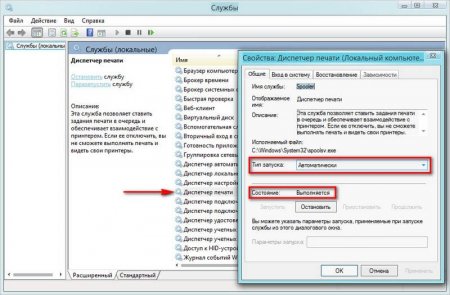
Після виконаних дій необхідно зайти в категорію «Служби» і знайти . У графі «Тип запуску» повинен значитися статус «Автоматично», А в «Стан служби» - «Виконується». Якщо ви спостерігаєте будь-які інші записи в цих графах, то їх необхідно виправити на написання вище, а потім перевірити роботу принтера. У разі, якщо після виконаних дій проблема не вирішилася, слід продовжити настройку вашого комп'ютера. Наступним кроком перевірте наявність вірусів на комп'ютері.
Сканування на віруси
Якщо все, що ви зробили раніше, не допомогло, і система знову не виконує друк, то необхідно перевірити ПК на наявність заважають системі вірусів, які здатні вплинути на процес друку, загальмування або блокуючи його. Для даної перевірки вам необхідно мати на комп'ютері антивірус з системними базами останніх оновлень. Як варіанти антивірусів можна запропонувати ESET NOD 32, Dr. Web, Kaspersky або будь-який інший перевірений часом антивірус.
Для ініціації перевірки нашої системи є два способи. По-перше, ви можете запустити її з інтерфейсу вашого антивіруса. По-друге - є перевірити конкретно цікавить нас локальний диск, А це, як правило - диск «C», Так як на ньому повинна бути встановлена операційна система і драйвера. Для перевірки вам необхідно зайти в "Мій комп'ютер", Вибрати диск «C» і перевірити його, натиснувши правою клавішею миші, а потім вказавши необхідний нам пункт в контекстному меню.

Якщо бути до межі точними, то нас цікавить цілісність таких файлів і бібліотек, як sfc.dll, sfc_os.dll, sfc.exe, і sfcfiles.dll, Які можна знайти в папці Windows \\ system32. Якщо зазначені файли пошкоджені або відсутні, вам необхідно знайти їх резервні копії, Які знаходяться в папці Windows \\ winsxs. Наступним кроком варто очистити чергу друку.
Чистка черзі друку
Як наслідок відмови принтера виконувати команду друку може бути ще той фактор, що зависли команди черзі друку, які ви запускали раніше. Для їх очищення і настройки принтера на робочий лад потрібно почисти папку «Printers», Яка знаходиться на диску «C» в директорії Windows \\ system32 \\ spool \\.
Увага! Доступ до папки «Printers» може бути заборонений або відкритий, але без можливості видалення. В такому випадку необхідно перезайти в систему в безпечному режимі і почистити вищезгадану папку. Виконавши ці дії, потрібно перезавантажити комп'ютер і запустити ОС в звичайному режимі, після чого проблема повинна зникнути.
Якщо після всіх подоланих перешкод, а саме - перевірці антивірусом комп'ютера і спробі запустити в стан активності ви все одно отримуєте повідомлення про те, що система друку недоступна, то найдієвішим рішенням буде виконання відкоту системи. Це робиться для всієї операційної системи до абсолютно робочої версії. Спосіб допомагає повернутися в той стан комп'ютера, коли проблем з принтером не було взагалі.
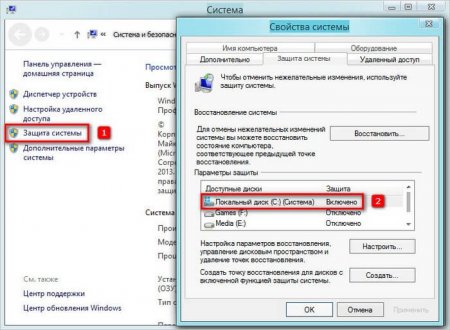
Але цей метод, на жаль, можливий лише в тому випадку, якщо ви активували функцію відновлення системи. Перевірити її стан можна так: натисніть на ярлик "Мій комп'ютер" правою клавішею миші, після чого ви побачите контекстне меню. У цьому розділі необхідно вибрати пункт «Властивості». Наступним кроком відкрийте вкладку «Захист системи», А якщо у вас стоїть видозмінена версія, то . У статусі «Стан» нам потрібна запис «Спостереження». Якщо система «спостерігає», тобто, активна, вона створює точки відновлення, і зробити відкат до робочого стану буде зовсім простим завданням.
перевстановлення принтера
І останній варіант запуску принтера - це його повторна установка!
Якщо перераховані вище дії не допомогли, а функція відновлення комп'ютера була відключена, і ваша ОС досі інформує про недоступність системи друку, то вам, швидше за все, допоможе перевстановлення принтера. Для даної дії потрібно повністю почистити комп'ютер від старих драйверів і завантажити їх заново. Якщо не можете знайти інсталяційний диск, то нижче надана схема, по якій можна все зробити.
Установка локального принтера на операційну систему Windows 7 за відсутності інсталяційного диска:
- Відкрийте розділ «Властивості системи» за допомогою одночасного натискання клавіш «Pause / Break» + «Windows».
- Перейдіть до вкладки «Диспетчер пристроїв»
- Знайдіть потрібний нам пункт «Принтери»
- Натисніть на праву кнопку миші і запустіть оновлення драйверів.
- Далі необхідно виконати «Пошук на цьому комп'ютері»
- Натисніть «Огляд» і виберіть місце розташування нових драйверів.
Після цього драйвери повинні бути встановлені, а принтер почне працювати справно!
Спасибі за прочитання статті. Сподіваємося, вона вам добре допомогла! Діліться корисною інформацією з друзями, залишайте оцінки та відгуки. Дякуємо!
Вельми поширена помилка підсистема друку недоступна Windows XP, а іноді і в Windows 7 можна зустріти таку ж проблему. При цьому що-небудь роздрукувати не можна тому, що все переривається на характерній проблеми. Іноді трапляється, що відразу після перезавантаження комп'ютера вдається роздрукувати 1-2 документа, а потім все стопориться.
Поспішаємо порадувати, підсистема друку недоступна XP - це швидше за все системна проблема, зазвичай принтер не є головною проблемою несправності. Знову ж на деяких пристроях така проблема виникає частіше за інших, але ремонту принтера зазвичай не потрібно, достатньо провести повне перезавантаження системи друку.
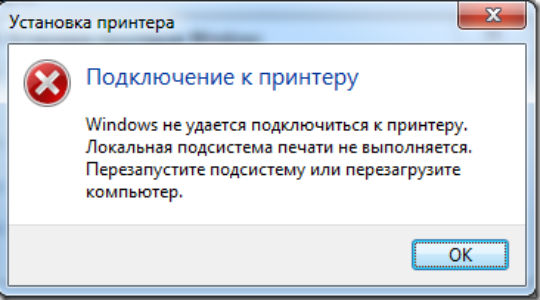
Підсистема друку недоступна, як виправити помилку?
Спосіб 1: перевірка комп'ютера на віруси
Якщо підсистема друку недоступна, як виправити помилку? Існує кілька основних причин виникнення даного збою. Першим пунктом виділимо саме віруси, в переважній більшості випадків вони стають причиною цієї проблеми і не тільки. Навіть, якщо вам вдасться усунути несправність без вивчення і повного видалення причини, це не вирішить остаточно результату тому, що помилка все одно повернеться, та ще й з наслідками глибшого зараження.
Існує 2 основні методи боротьби з вірусами в системі, обидва полягають у використанні антивірусних програм. Перший, більш ефективний, але і складний метод - це використовувати LiveCD додаток, яке слід запустити під Windows, це полегшує роботу антивірусу і шансів на досягнення мети набагато більше. Інший варіант, який підійде більшості користувачів, просто завантажити програму, можна використовувати Kaspersky або Dr. Web.
